
你有沒有想過「把自己的小窩變成智慧家庭」呢?小旭自己家裡是已經把「電燈」以及「插座」進行智慧化,加上幾款智慧家電並搭配「智慧音箱」以及「門窗感應器、溫度感應器、人體感應器」之後,整個居家生活也就能更加的方便!小旭此次參與『myfone購物-徵的就是你』活動,取得「台灣大哥大智慧家庭-獨家智慧照明情境禮包禮盒」,這一篇就來簡單分享,看看怎麼來輕鬆建構「我的智慧家庭」吧!

你家裡,有多少智慧居家商品?智慧燈泡?智慧開關?智慧音箱?小旭這篇開箱的「台灣大哥大智慧家庭-獨家智慧照明情境禮包禮盒」,裡面包含「第 2 代 Google Nest Hub」以及「智慧燈泡」、「智慧插座」等配件,不過這個組合包並沒有對外進行銷售 (僅限帥哥我私藏),若要單獨購買每一項物件,還是都可以洽詢全台各地的「台灣大哥大智慧家庭」門市或「myfone購物」來進行單獨選購或購買相關的獨家優惠組合!
如果你懶得看圖文介紹,小旭也做了影音分享提供給您參考!底下圖文則提供更多完整資訊 ^^

講到「智慧家庭」這個議題,不知道你會不會覺得很難?或是覺得很遙不可及?其實目前智慧家庭套件安裝以及安裝設定,都已經非常簡單!小旭就以智慧家庭套件中常見的「智慧燈泡」以及「智慧插座」來做個示範,你就可以知道想把家裡變得"智慧"化,真的很容易啊!

台灣大哥大智慧家庭-舞光 LED 智慧燈泡
一般來講,要實現居家智慧家庭,最簡單也最容易入手、最容易安裝的套件,絕對是「燈球」,也就是一般俗稱的「燈泡」了!

目前市售智慧燈泡有非常多品牌進行銷售,小旭會建議購買時直接看包裝上有沒有「Google 支援」這個標示,如果有才買,沒有的就建議不要買!

因為這樣表示有支援 Google 智慧家庭服務,可以直接納入 Google Home 服務來做控制,如此一來就可以另外購買 Google 智慧音箱,或是「第 2 代 Google Nest Hub」來做延伸使用!

基本上,「智慧燈泡」的模樣與一般我們常看到的 LED 燈泡完全相同,接頭是非常通用的 E27 螺旋型規格,所以可以輕鬆安裝於家中各種燈具或崁燈內,硬體安裝與一般燈泡換裝方式完全相同!
使用方式也都與一般的燈泡使用方式相同!
如果購買的「智慧燈泡」是「台灣大哥大智慧家庭-舞光 LED 智慧燈泡」這種可以改變色溫的燈泡,還可以透過手機調整白光或是黃光,來轉換不同的生活情境與氛圍!

倘若搭配「人體感應器」或「門窗感應器」,甚至可以做到有人經過或開門時就立即開燈,打造完全的便利生活,晚上起床上廁所時就可以藉此讓電燈自動亮起,對於家中有長輩或小孩的家庭來說,也就更加的安全!
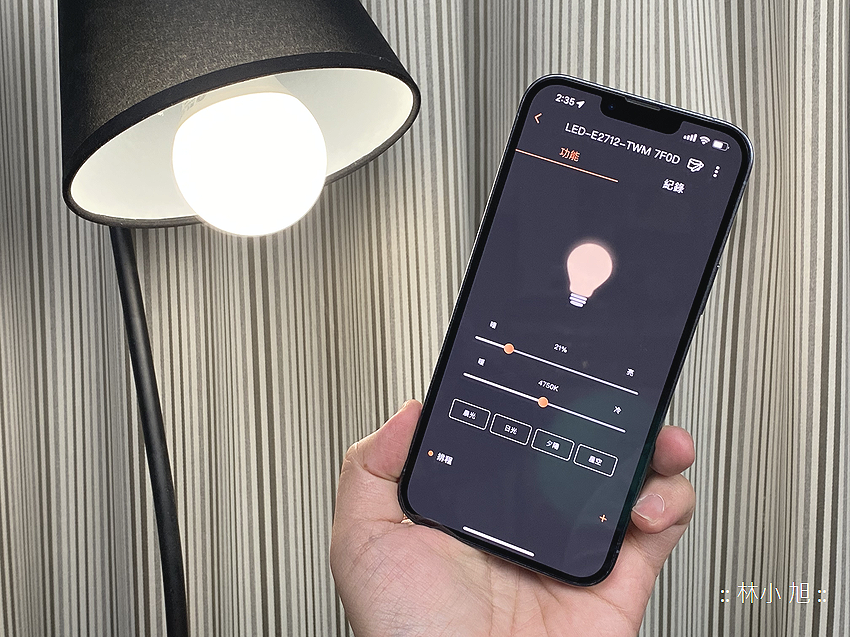
因此,只要在家裡購買幾顆「智慧燈泡」(看你的房間需要幾顆) 來換裝,讓你家的燈泡通通智慧化,基本上就已經是邁入「智慧家庭」生活的一大步了!^^
通常,不同品牌的「智慧燈泡」會需要不同 APP (包裝上會讓你下載) 來做設定,以「台灣大哥大智慧家庭」銷售的「舞光 LED 智慧燈泡」來說,則是下載專屬的「Smarter Home」APP 即可進行安裝!
這套 APP 最方便的地方,就是能在同一個 APP 內安裝並控制多款不同類型的智慧家庭套件,而且整個設定介面不僅相當簡單,也是完全的繁體中文介面,更有完整的圖文教學與說明!
依據 APP 指示,將「舞光 LED 智慧燈泡」完成連網設定,這樣就完成啦!以後你就可以透過 APP 來控制燈泡的開與關,即便你的房間電燈開關很遠,也都能直接拿起手機做開啟或關閉!

台灣大哥大智慧家庭-奧創智慧插座 Lite
除了「智慧燈泡」,另外一個常見的智慧家庭套件,就是「智慧插座」,顧名思義它是一個插座,購買後安裝在你家裡原有插座上,就可以用來控制連接於智慧插座上的家電開啟與關閉,而在購買時也同樣要注意有沒有標示「Google 支援」(強烈建議有支援才買)!^^
「智慧插座」的設定,基本上與「智慧燈泡」差不多,而「台灣大哥大智慧家庭」銷售的「奧創智慧插座 Lite」,一樣也是透過「Smarter Home」APP 來設定與控制!
能把所有智慧家庭套件放在同一個 APP 內做控制以及設定,這部分小旭個人覺得還蠻重要的,畢竟對一般使用者來說,要去分辨智慧燈泡使用這個 APP、智慧插座使用那個 APP,光想就覺得有點累了,你說是吧!

那麼,「智慧插座」可以做什麼呢?其實前面已經提到,就是可以透過 APP 來控制這個插座的開啟與關閉,所以你可以把家裡的電器插頭,直接換插在「智慧插座」上,這樣一台就可以使用手機控制它的開啟與關閉,即便你不在這個電器旁邊,或者你根本還沒有回到家,都可以直接使用手機進行遠端開啟與關閉,因此即便是一些比較舊款的家電產品,也都能輕易的達到遠端控制,立馬就升級成可以使用手機控制的家電,很讚吧!
像小旭就把我家的電風扇接上「智慧插座」,如此一來我就可以使用手機直接控制電風扇開啟與關閉,不用離開座位按壓也不用拿遙控器就能使用,等同把你家原本沒有支援網路控制的老家電,直接變成連網控制,整個超級方便啊!
聰明,還要更聰明!不用拿手機,直接用聲控吧!
用聲控,這時候就需要「智慧音箱」或是「第 2 代 Google Nest Hub」來做延伸囉!
前面小旭不斷提到,在你購買「智慧燈泡」或是「智慧插座」時,一定要注意有沒有標示「Google 支援」,為的就是要能夠透過「Google Assistant 語音助理」來做智慧設備控制,如此一來我們就可以把有「Google 支援」的智慧套件,通通納入 Google Home 裡面來做管理,甚至利用 Google 的智慧音箱來做語音控制!
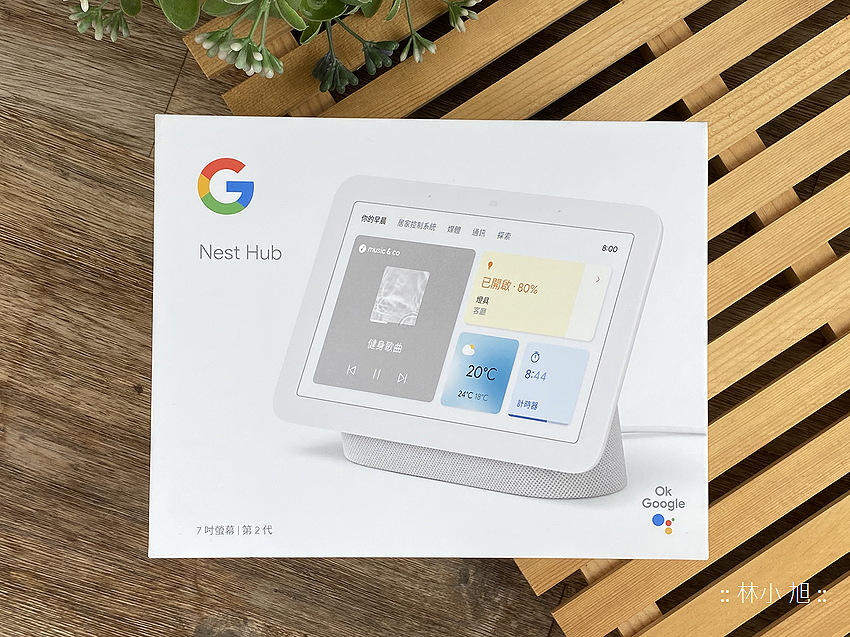
我的智慧家庭核心:「第 2 代 Google Nest Hub」
Google 之前有推出多款 Google Nest 智慧音箱,近期則推出 Google 第二代「Nest Hub」智慧螢幕,兩種不同類型都具備智慧音箱該有的喇叭聲音播放以及語音控制功能,而 Google 第二代「Nest Hub」智慧螢幕最大特色則是加入一片 7 吋觸控螢幕,可以直接用手指點選、查詢、操作,省去拿出手機的麻煩,也可以更直覺的進行控制!
| 類型 | Google Nest Hub 智慧螢幕 | 一般智慧喇叭 |
| 螢幕 | O | X |
| 喇叭 | O | O |
| 語音控制 | O | O |
| 觸控操作 | O | O |
| 播放音樂 | O | O |
| 播放影片 | O | X |
| 睡眠偵測 | O | X |
| 撥號通話 (070 網路電話) | O | X |
不管是 Google 第二代「Nest Hub」智慧螢幕還是智慧音箱,都很適合放在房間、床頭、書桌、玄關、客廳茶几或廚房等空間,讓居家生活可以更加便利!
也就是說,Google 第二代「Nest Hub」智慧螢幕也可以透過內建喇叭直接播放 YouTube Music、MyMusic 等音樂服務,更可以透過 YouTube 或 myVideo 等影音平台來播放影片 (因為它有螢幕),並且能藉由 Google Assistant 語音助理做語音點播!
PS:在「台灣大哥大智慧家庭」門市或「myfone購物」購買 Google 第二代「Nest Hub」智慧螢幕會隨貨附贈 MyMusic 三個月與 myVideo 一個月免費體驗序號。
此外,Google Assistant 語音助理也可以直接查詢天氣、查詢行程、詢問匯率、股價、時間、智慧家電狀態等生活資訊,等於是透過語音指令直接幫你做各種搜尋,省去拿起智慧型手機的困擾!

與手機同步時,還能選擇把自己拍的照片呈現在螢幕上變成數位相框,隨時播放自己手機裡面拍攝的小孩照片、情人照片以及毛小孩照片,替自己的居家生活彰顯更加個人化的內容!
包含一些日常提醒以及做息、行事曆等等,也都會在螢幕上進行顯示,認真說是蠻方便的一項居家小幫手,不管放在客廳還是床頭都可以享受猶如智慧住宅或飯店般的便利感!
如果把 Google 第二代「Nest Hub」智慧螢幕放在床頭,透過機身感應器還可以進行睡眠偵測,包含翻身狀態、打呼狀況、睡眠時段、鼾聲時段、咳嗽、聲音干擾、光線干擾等都會進行資訊蒐集,然後幫你分析紀錄清醒、淺眠、深眠階段、快速動眼期、睡眠建議時間等資訊!更可以偵測咳嗽聲響的頻率,對很多父母照顧小朋友來說,絕對是很棒的輔助工具啊!^^
另外,也可以搭配台灣大哥大智慧家庭獨賣的資費方案,除了能以 0 元入手之外,透過台灣大哥大「Google 智慧家庭通話服務」方案,還可以將 070 網路電話門號串接於 Google 智慧設備 (例如第二代 Nest Hub 智慧螢幕、Google Nest 智慧音箱) 上,以【號碼通話】方式撥打或接聽網路語音電話,是一個相當棒的家用電話取代方案唷 ^^
但,認真說,拿 Google 第二代「Nest Hub」智慧螢幕來做「智慧家庭」控制中心,其實更能彰顯出終極智慧家庭的願景唷!
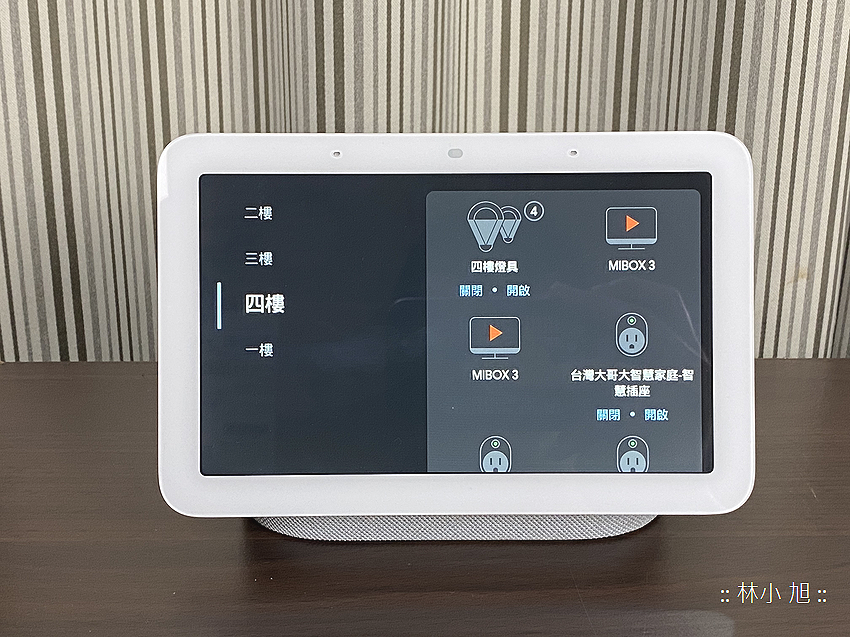
因為透過「Google 第二代 Nest Hub 智慧螢幕」並連結支援 Google Home APP 的各種智慧裝置,例如前面已經連結的「舞光 LED 智慧燈泡」與「奧創智慧插座 Lite」,就可以直覺的利用手指點選或語音來做智慧家庭配件控制 ^^
智慧燈泡部分,跟手機一樣可以做燈光亮度調整、燈光色溫調整以及開啟、關閉!

智慧插座的部份也是一樣!如此一來「Google 第二代 Nest Hub 智慧螢幕」就等於變成一個觸控的「智慧居家中控螢幕」,並且能藉由「螢幕觸控」以及「語音」來做聲控!
甚至包含小米生態系、LG ThinQ、Phillips Hue 等品牌的相關裝置,也都可以透過 Google Home APP 來整合,形成一個跨品牌的整合,輕鬆打造屬於自己的「my smarter home」聰明智慧居家生活!

此外,如果你家是 Google Android TV 系統的電視、電視盒或 Google Nest 喇叭,也可以整合到「Google 第二代 Nest Hub 智慧螢幕」變成居家影音控制中心!怎麼使用呢?
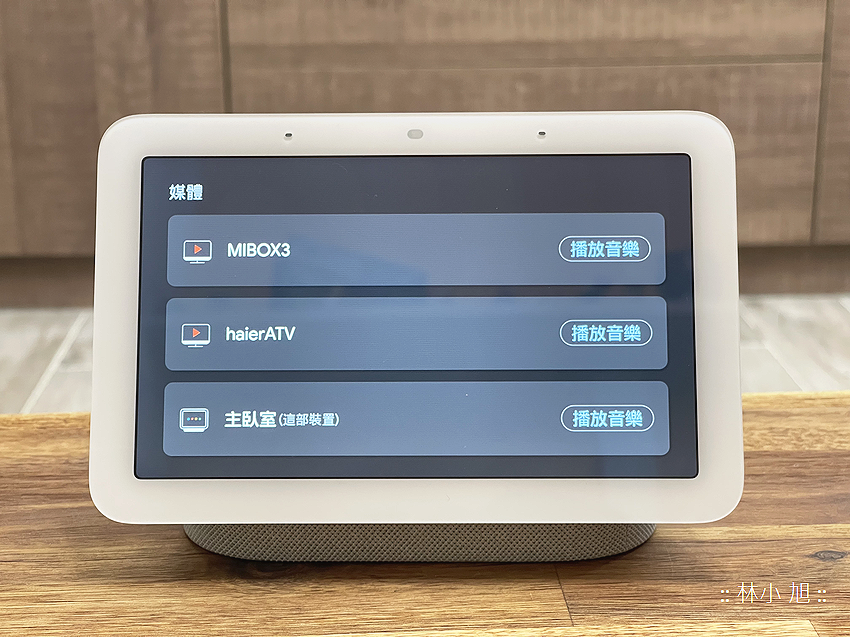
將電視盒、電視/顯示器或 Google Nest 藍牙喇叭與 Google Home APP 連結之後,點選「Google 第二代 Nest Hub 智慧螢幕」裡面的【媒體】就能看到相關設備,透過螢幕點選就可以把音樂透過指定裝置播放出來,等同讓電視變成你的喇叭或透過 Google Nest 喇叭將聲音更宏亮的播放出來!

小旭個人很喜歡透過「Google 第二代 Nest Hub 智慧螢幕」把想要聽的音樂透過電視播出來,因為這樣不僅有聲音可以聽,還有更大的畫面可以看!

如此一來,在家裡播放音樂就變得更加方便!同樣的道理,你也可以點播指定歌曲、點播電影,然後直接使用聲控投放到電視上享受大大的畫面!

要控制播放、暫停、音量、調整播放進度,通通可以在「Google 第二代 Nest Hub 智慧螢幕」上面用觸控方式調整,相比使用遙控器方便太多太多啦!

還有更棒的唷!那就是你也可以透過點播的方式來歡唱,因為網路上有很多 KTV 資源,透過聲控方式尋找你要的歌曲 KTV,然後使用同樣方式投放到電視上,輕鬆拿起 K 哥麥克風全家就能一起唱歌紓壓啦 ^^

想要點歌、停止、暫停,一樣都能使用「Google 第二代 Nest Hub 智慧螢幕」的觸控或是聲控來處理,這不就變成你家的多媒體控制中心了咩,相當簡單,而且愜意呢!^^

整體來說,要建構屬於自己的「智慧家庭」並不困難,全台各地「台灣大哥大智慧家庭」門市不僅可以進行體驗與購買,懶得出門的朋友也可以透過「myfone 購物」直接線上打包帶走各種優惠組合!小旭建議初期就先購買「智慧燈泡」以及「智慧插座」這兩項智慧家庭週邊,後續玩得比較熟之後再來購買一些感應套件,逐步替自己的家建構出更方便的生活,若居家環境許可的話,買一台「Google 第二代 Nest Hub 智慧螢幕」更能帶來便利的觸控操作,並且能體驗與智慧音箱一樣的音樂播放、聲控查詢、智慧居家產品控制,像小旭現在睡覺前已經懶得走到門口去按電燈開關了,直接講「OK,Google 關閉電燈」就可以幫我把臥房內的燈關閉與開啟,躺在床上時順便問一下明天的天氣以及行程,當家裡溫度超過 28 度時就自動開啟空氣清淨機以及電風扇,溼度超過 60% 時就自動幫我打開家裡的除濕機,要出門時直接說「我要出門囉」,Google 就幫我關閉所有的智慧配件電源,這樣的智慧生活超棒的呀 ^^
延伸閱讀:
Google Nest Hub 第二代組合優惠價 (點我享專屬優惠連結)
台灣大哥大智慧家庭
歡迎給他訂閱與支持:
小旭的部落格:https://ifans.pixnet.net/blog
小旭的 YouTube: https://www.youtube.com/c/ifansblog
小旭的 臉書粉絲團:https://www.facebook.com/search/top/?q=ifans
小旭的 IG:https://www.instagram.com/ifans_blog/
小旭的 Clubhouse:@ifans3c
小旭的 twitter:https://twitter.com/ifans_blog
還有「科技酷宅」Podcast:https://podcasts.apple.com/tw/podcast/id1446542592
如果您覺得這一篇文章對您有幫助,可否為我按個讚或加入 ifans 家族粉絲團呢 ^^
文末叮嚀:
1.如果您喜歡這篇文章,歡迎按按"讚"給個鼓勵或"分享"讓更多人看到唷 ^^
2.本文章屬本站著作權,可用網址分享轉貼,但嚴禁整篇盜取或全文轉載 ^^
3.順手回應留言,也算是給我一點小小的動力與鼓勵,真的非常感謝您唷 ^^
文章說明:
本文由 台灣大哥大 邀請撰寫實際體驗心得













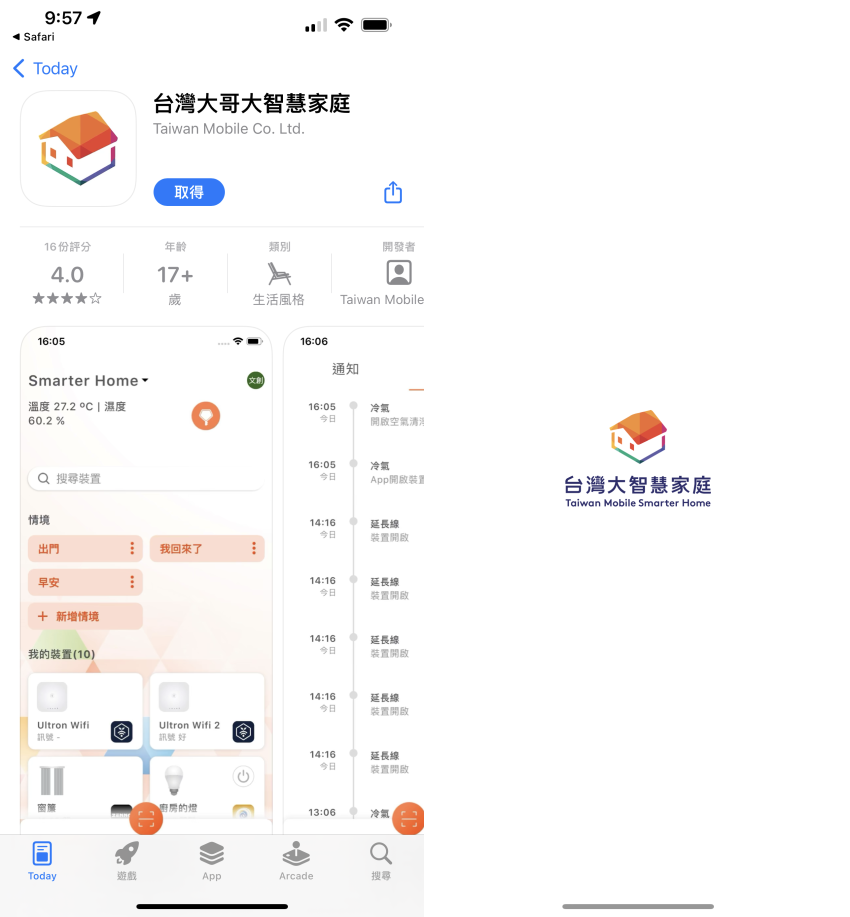
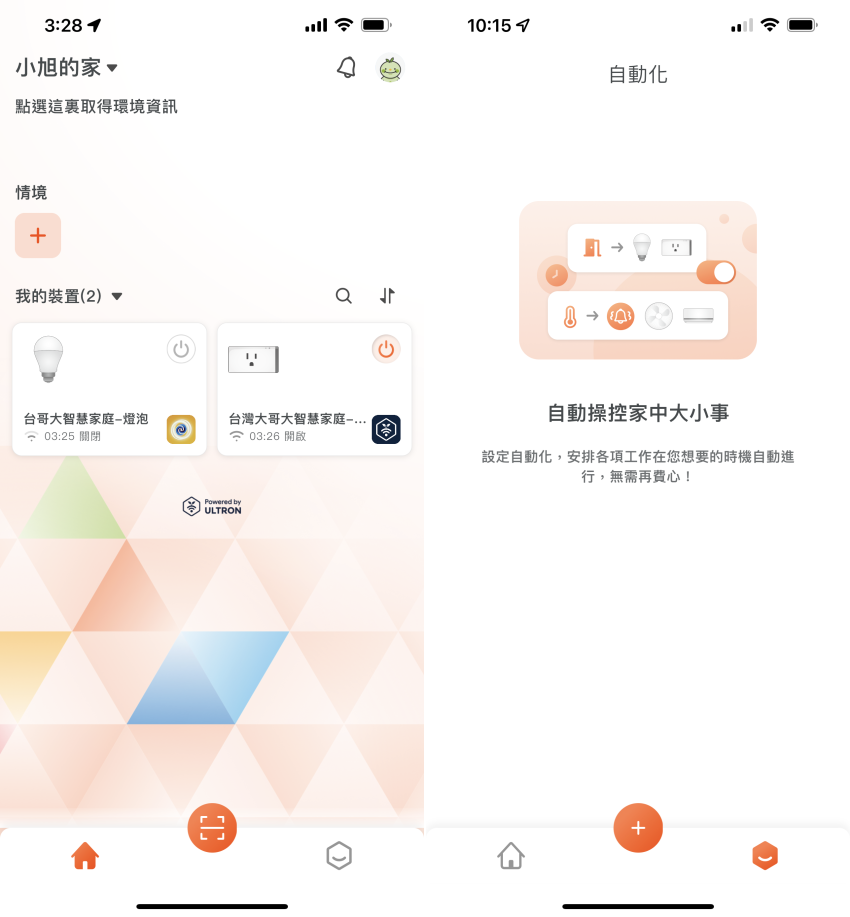
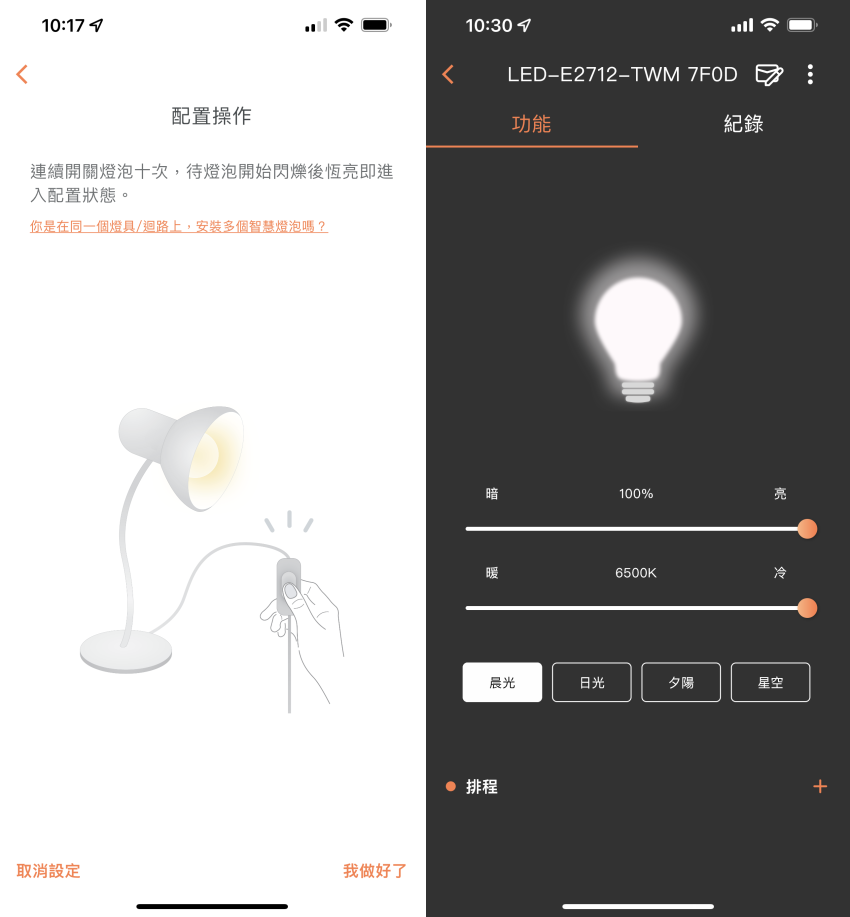

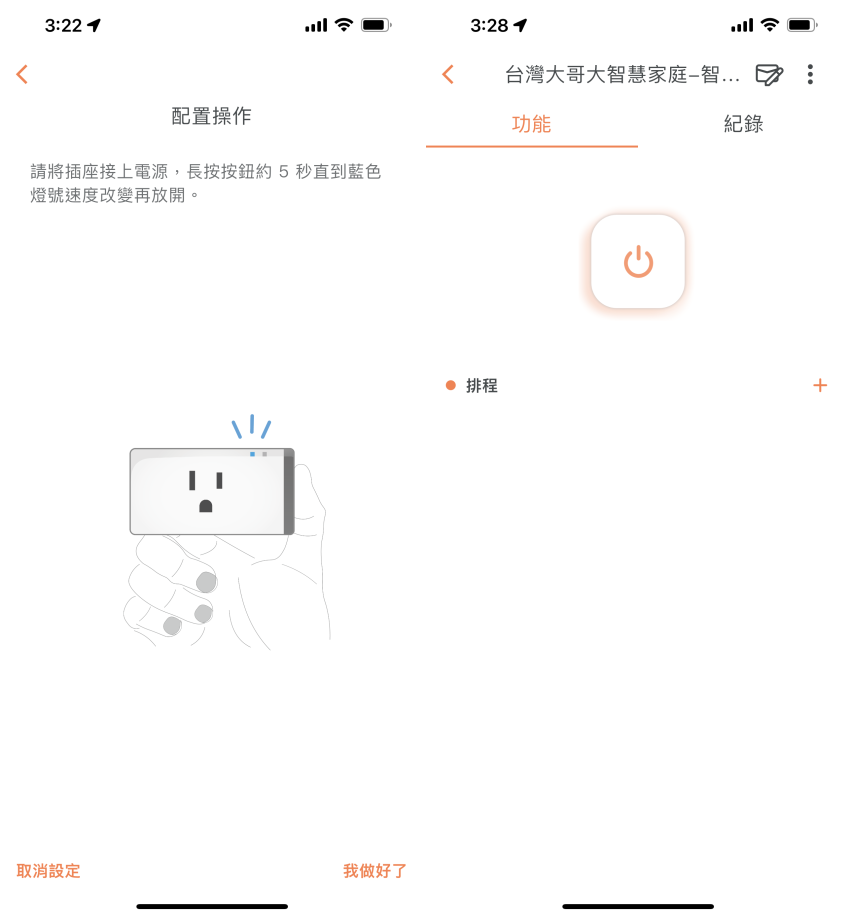

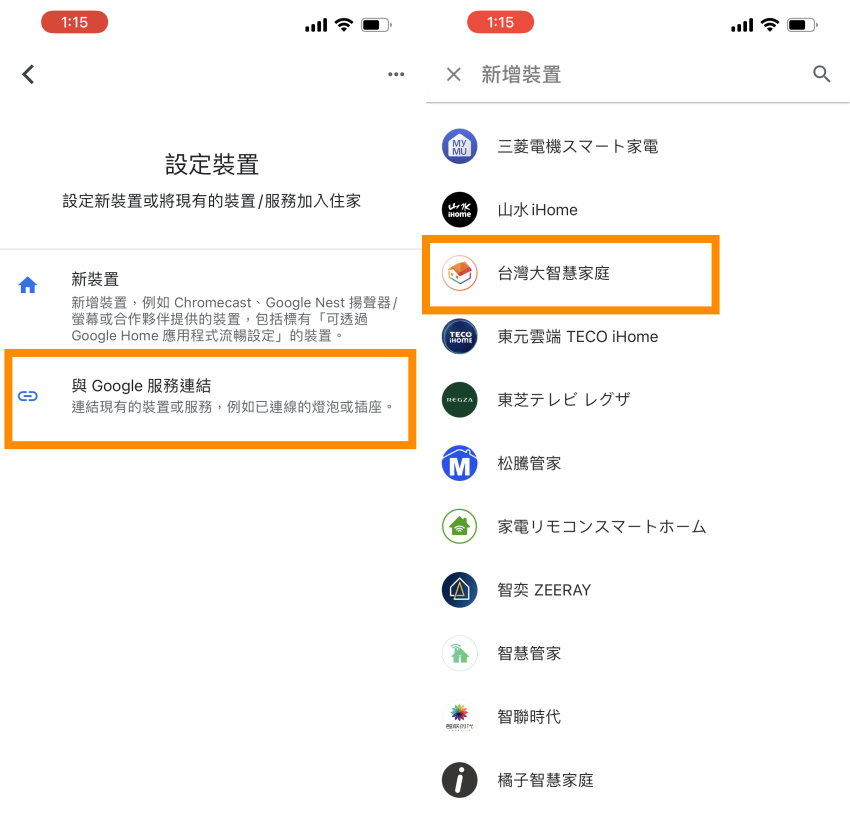
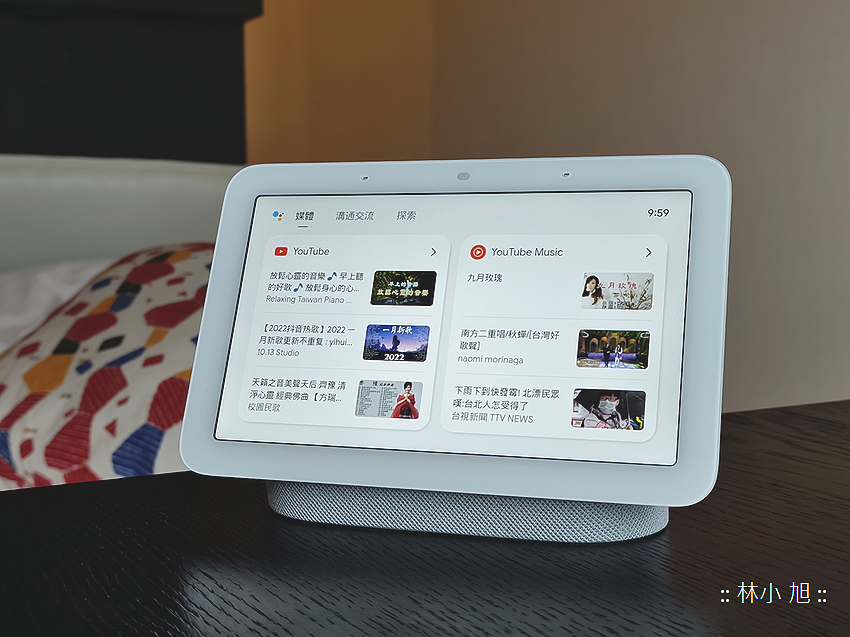


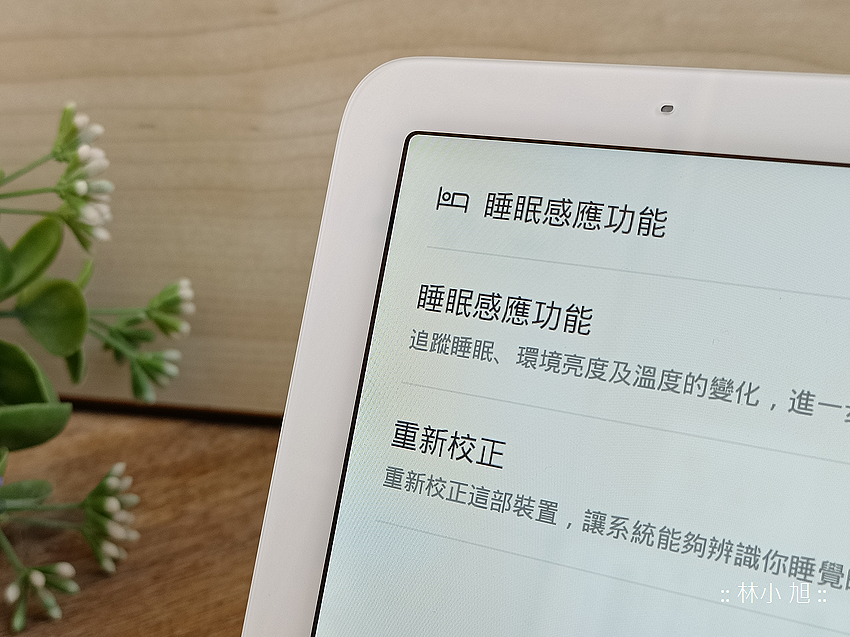
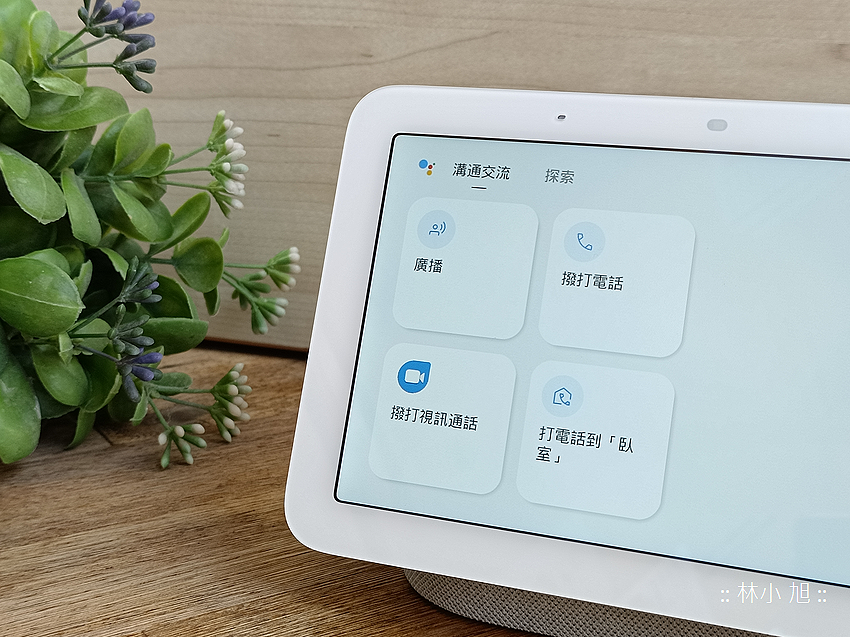









 留言列表
留言列表